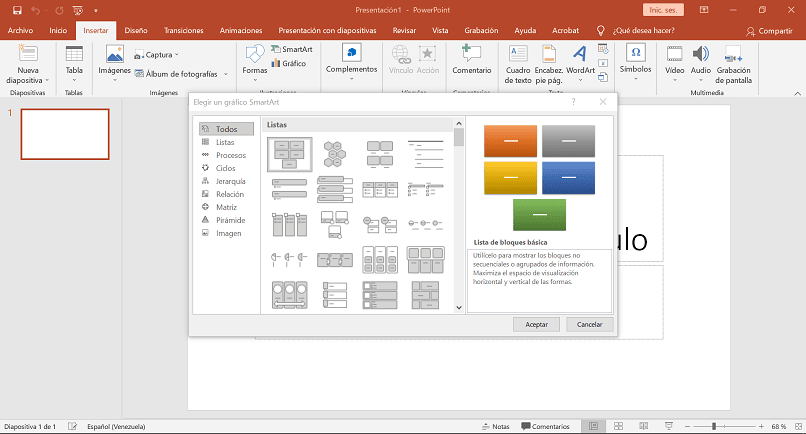SmartArt en PowerPoint - ¿Cómo insertar uno en mis presentaciones?
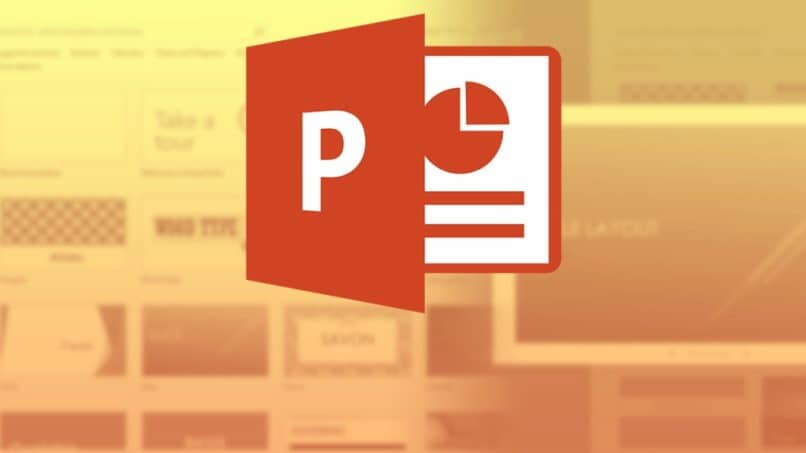
La compañía de Microsoft creo un software de presentación llamado PowerPoint, este está disponible para para el sistema operativo Windows, iOS y Android.
PowerPoint que cuenta con todas las herramientas y funciones pertinentes para realizar presentaciones y tablas de contenido. Una de esas herramientas es SmartArt y en este articulo te indicaremos que pasos debes realizar para insertar uno en tus presentaciones.
- ¿Qué funcionalidades tiene utilizar un SmartArt?
- ¿Qué tipos de gráficos puedo poner como SmartArt?
- ¿Cómo se inserta un SmartArt paso a paso en PowerPoint?
- ¿En qué parte se pueden animar los SmartArts?
- ¿Cómo cambio los colores y formas de mi SmartArt?
- ¿De dónde puedo descargar plantillas de SmartArt gratis?
¿Qué funcionalidades tiene utilizar un SmartArt?
Los SmartArt les permiten a los usuarios insertar diferentes gráficos en sus presentaciones, estos facilitaran la exposición de su contenido, ya que, podrán organizar la información de forma adecuada.
¿Qué tipos de gráficos puedo poner como SmartArt?
Listas, procesos, ciclos, jerarquías, relación, matriz, pirámide e imágenes son los tipos de gráficos que puedes colocar en tus dispositivas como SmartArt.
¿Cómo se inserta un SmartArt paso a paso en PowerPoint?
c
En el menú ‘Insertar’ tendrás que ubicar el bloque de ilustraciones, ya que, ahí se encuentra el botón de SmartArt junto al de ‘Formas’ y ‘Gráfico’. Si presionas el botón de SmartArt se abrirá una nueva ventana donde podrás leer una breve información sobre la utilidad de cada una de los modelos de gráficos SmartArt existentes.
Luego de ver cada una de las opciones podrás seleccionar el gráfico SmartArt que requiera tu presentación o el que desees y presionar el botón aceptar. Posteriormente el gráfico SmartArt seleccionado aparecerá en tu diapositiva y podrás añadir la información que desees desde la ventana de edición ‘escribir un texto aquí’. También podrás escribir en los bloques haciendo clic sobre ellos.
Para editar el elemento gráfico tendrás que seleccionarlo y dirigirte a la pestaña de ‘Diseño’ que está casi al final de la barra de herramientas principal que se encuentra en la parte superior de la pantalla. En el menú de ‘Diseño’ podrás crear, restablecer, convertir, editar los colores, el estilo, las dimensiones y los diseños de los gráficos.
¿En qué parte se pueden animar los SmartArts?
Para añadirle un toque creativo podrás animar los gráficos de SmartArt desde el botón ‘Animaciones’, este se encuentra en la barra de herramientas principal. En el menú de animaciones encontraras las opciones de efectos, el bloque de ‘Animación’ ‘Animaciones avanzadas’, la edición de los intervalos y el botón de ‘Vista previa’.
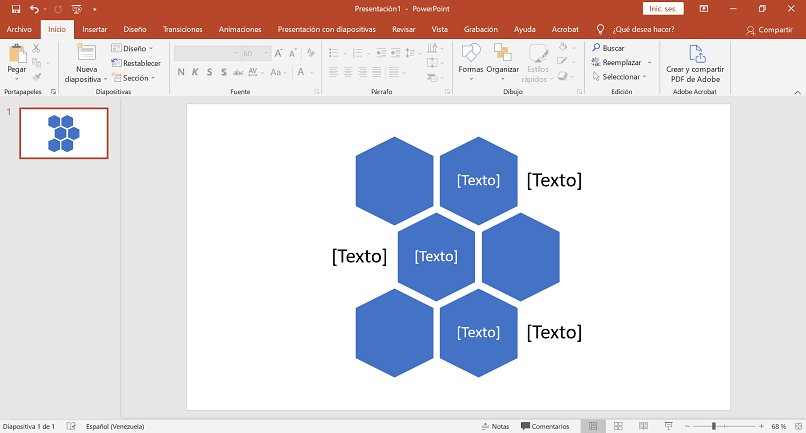
Desde el bloque de ‘Animación’ seleccionaras los efectos de entrada, énfasis, salida y escoger la dirección y secuencia de la animación desde el botón ‘Opciones de efectos’. Con ‘Animación avanzada’ podrás agregar animaciones, ver y abrir el panel de animación seleccionar el botón de desencadenar y copiar la animación.
Por último ‘Intervalos’ te permitirá modificar el inicio de la animación, la duración, el retraso y reordenar la animación, y el botón de ‘Vista previa’ te permitirá ver el resultado de la animación que elegiste y editaste previamente.
¿Cómo cambio los colores y formas de mi SmartArt?
Para cambiar los colores y las formas de un SmartArt tendrás que seleccionar el gráfico dirigirte a la pestaña ‘Diseño’ para ver todas sus herramientas disponibles. Una vez allí podrás cambiar los colores y formas en el bloque ‘Estilos SmartArt’ y en el de 'Diseños’.
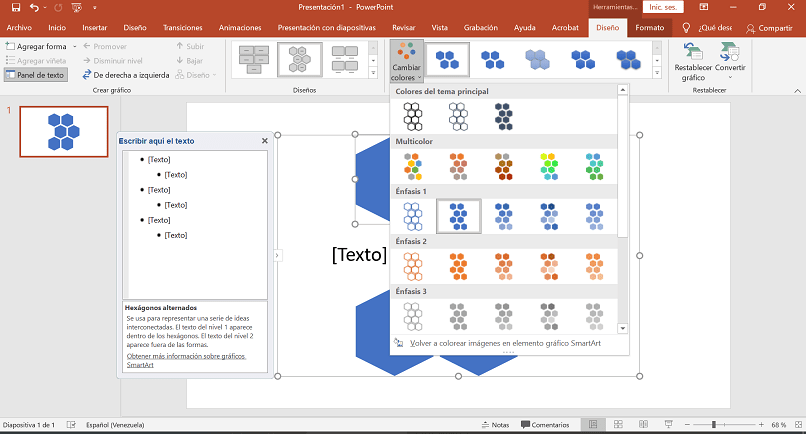
En ‘Estilos SmartArt’ encontraras el botón ‘Cambiar colores’ que después de hacer clic en el podrás escoger la combinación de colores que quieras y una variedad de dimensiones para el elemento gráfico que escogiste. En diseños podrás elegir otro modelo de gráfico.
¿De dónde puedo descargar plantillas de SmartArt gratis?
Puedes descargar una gran variedad de plantillas de SmartArt gratuitas desde páginas web como Showeet y Plantillas PowerPoint. En ambas páginas podrás descargar una colección completa con más de 130 diseños editables con un formato .PPTX.